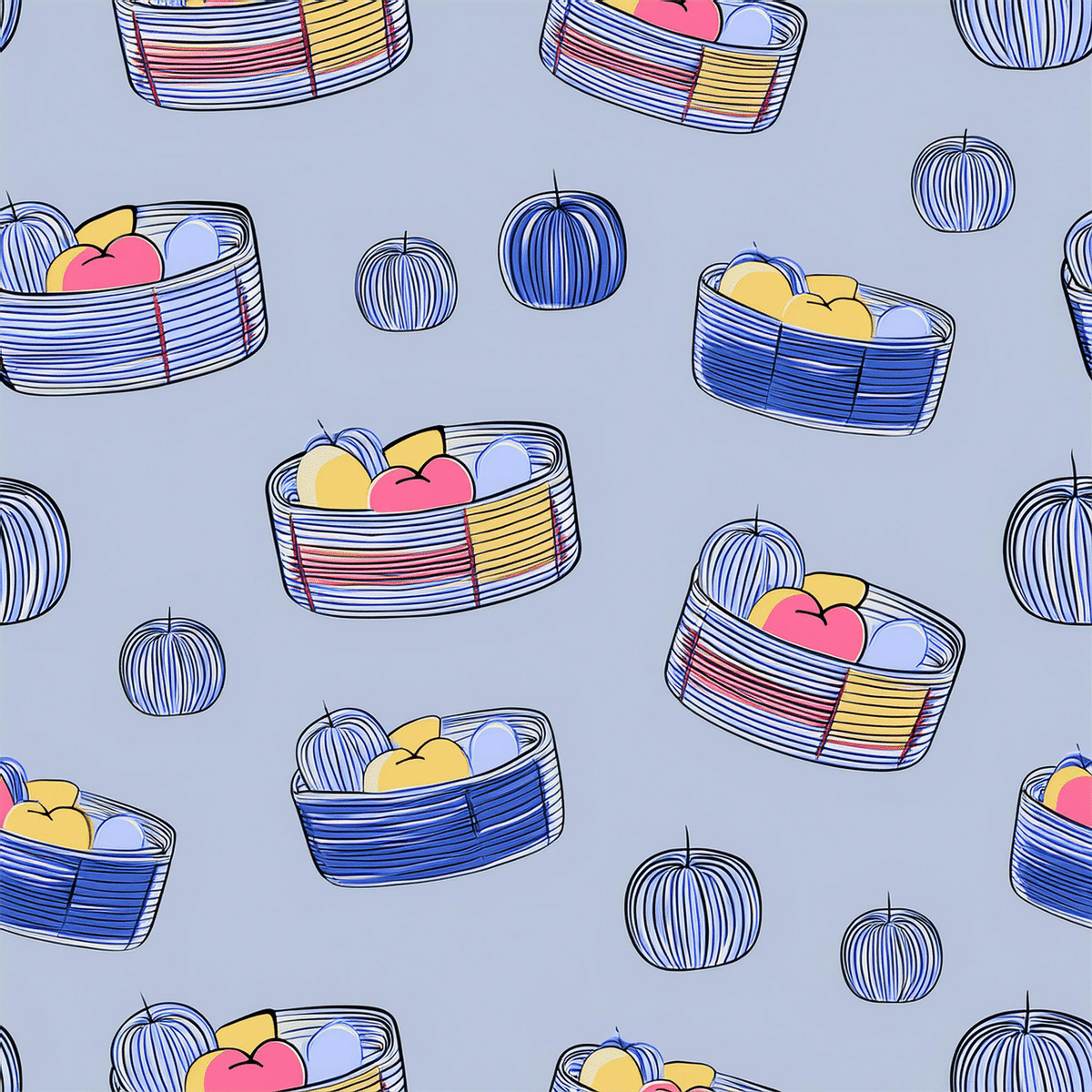Photoshopで画像を生成する方法【Photoshop2025】
Photoshop2025で生成出来る機能は、「テキストから画像生成」「生成拡張」「生成塗りつぶし」の3機能です。このページではその中から「テキストから画像生成」を行う方法を紹介します。
■画像生成の開始
コンテキストバー、ツールバー、編集メニューの3つから「画像を生成」を選択します。


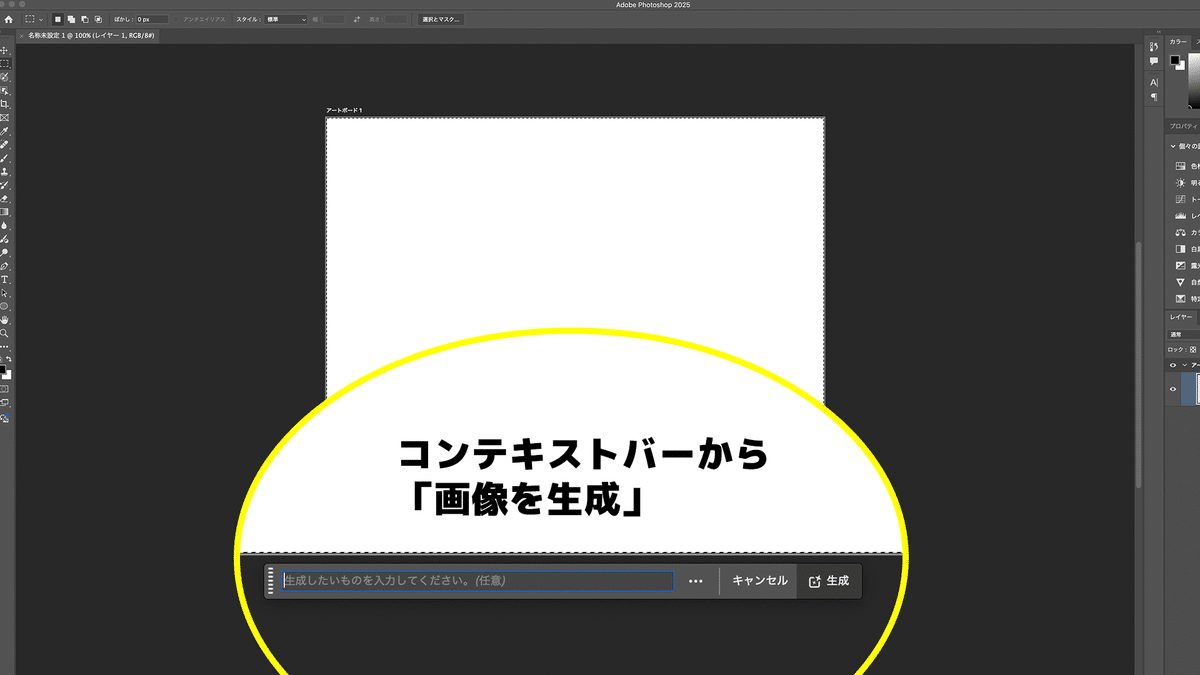
■プロンプトを入力
開いたダイアログの画面から、テキストプロンプトボックスに生成したいプロンプトを入力します。
●例:「テーブルの上にあるバスケットに入っているリンゴとバナナとミカン」

■アートと写真の選択
コンテンツタイプから「アート」と「写真」のどちらかを選択します。
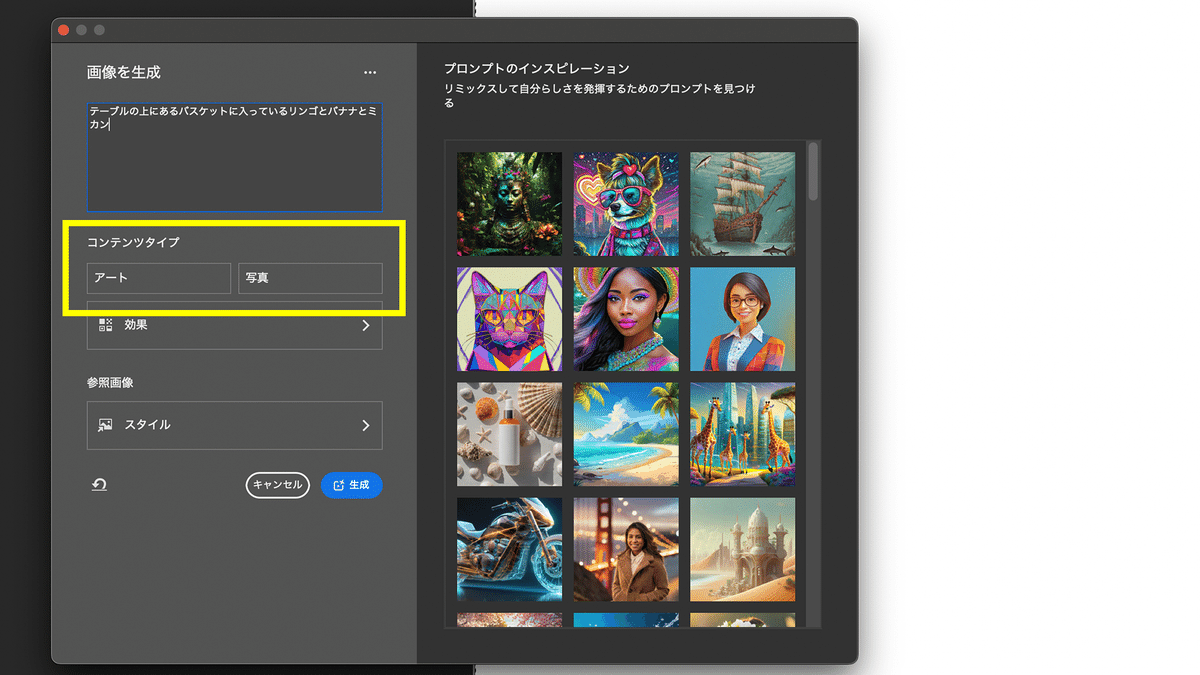
■画像の生成
「生成」ボタンを押すことで、プロパティパネルに3つのバリエーションの画像が生成されます。気に入らなければ、さらに「生成」ボタンを押すことで、新たに3つのバリエーションの画像が生成されます。
●例:写真



●例:アート



■効果の選択(オプション)
「効果」の項目では、124種類の中から「効果」を設定することもできます。
●例:アクリル絵の具



●例:サイバーパンク


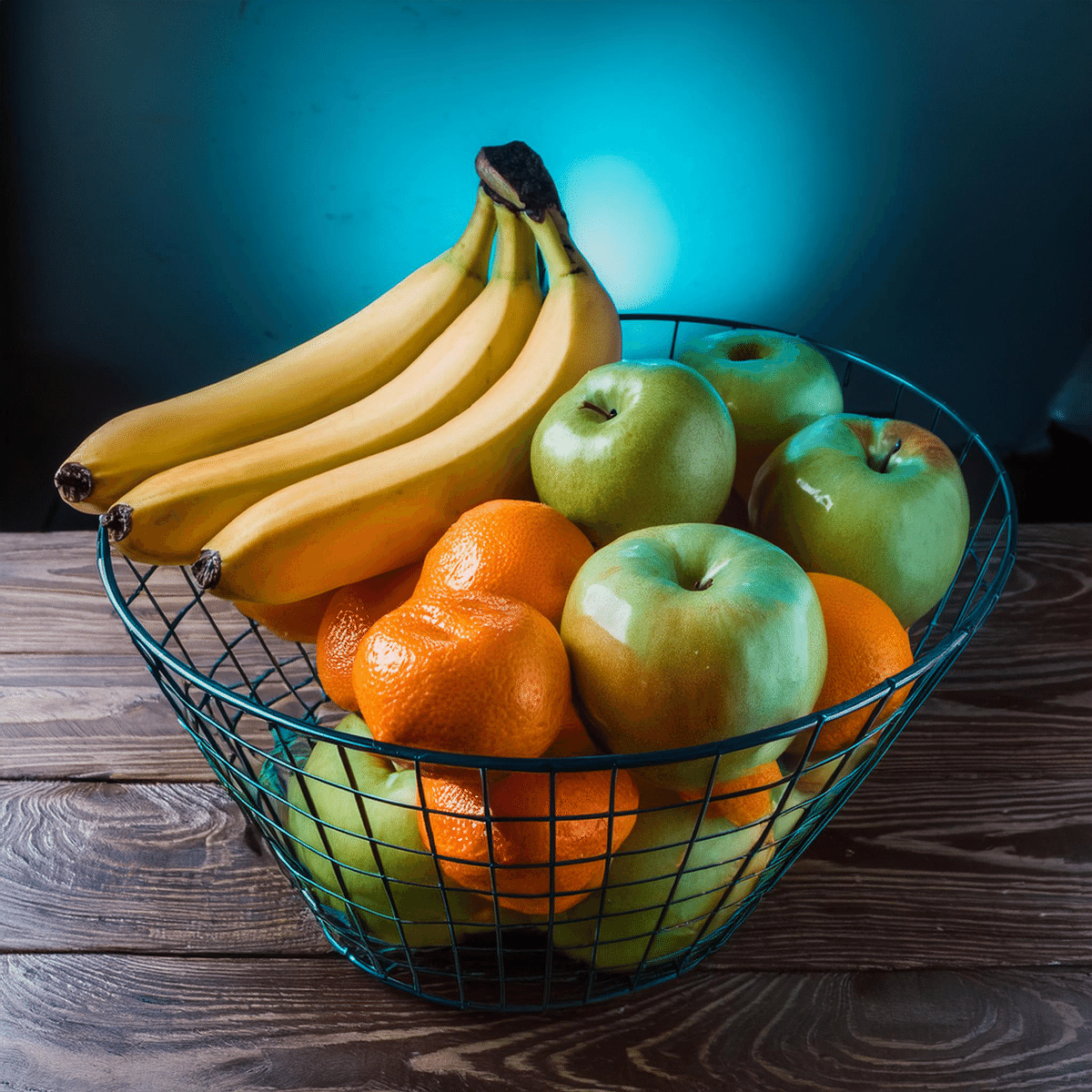
●例:線画
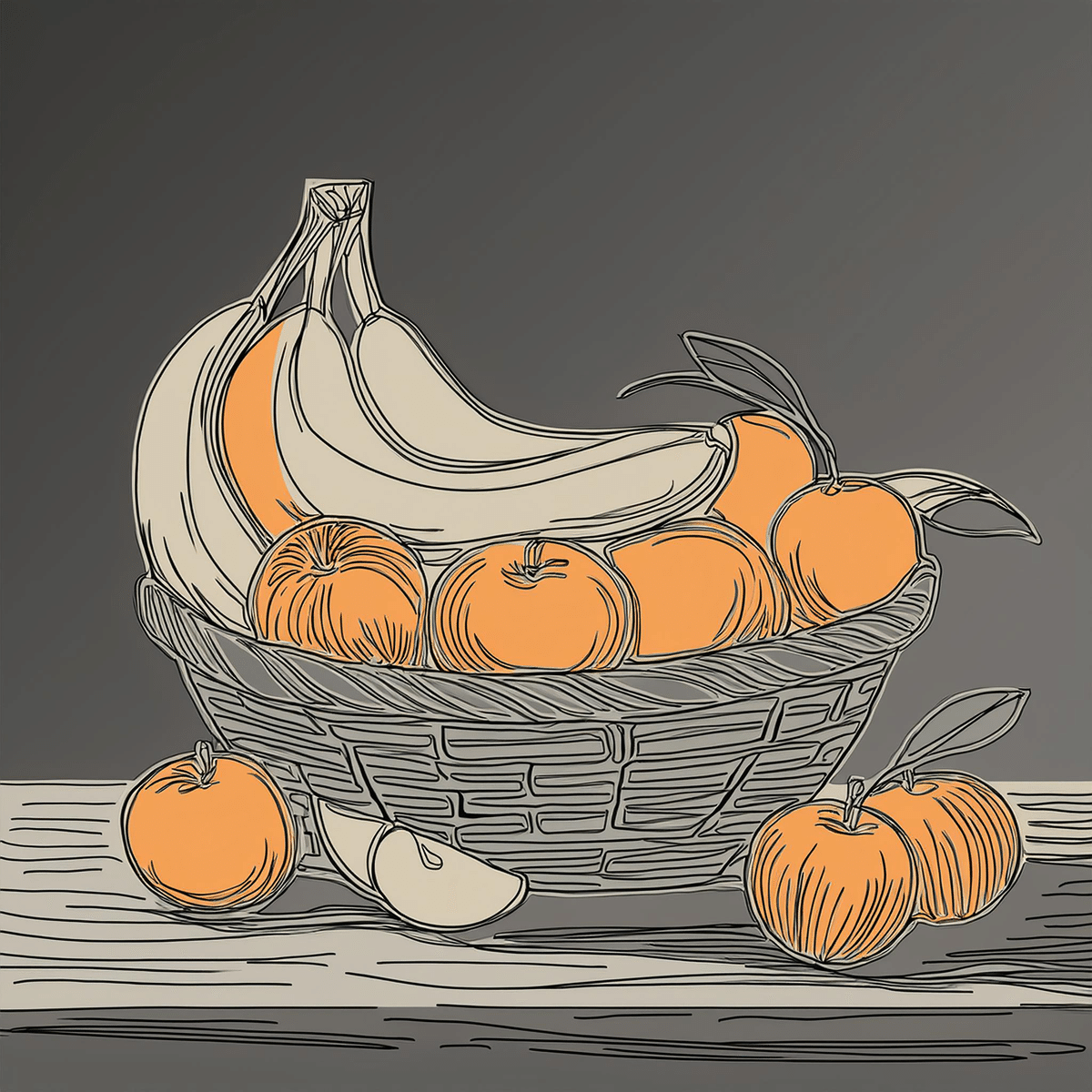


●例:水彩画



■スタイルの選択(オプション)
スタイルの「参照画像」からギャラリー画像を選択、もしくは画像をアップロードすることで、似た配置で生成することも出来ます。
●例:スタイル1


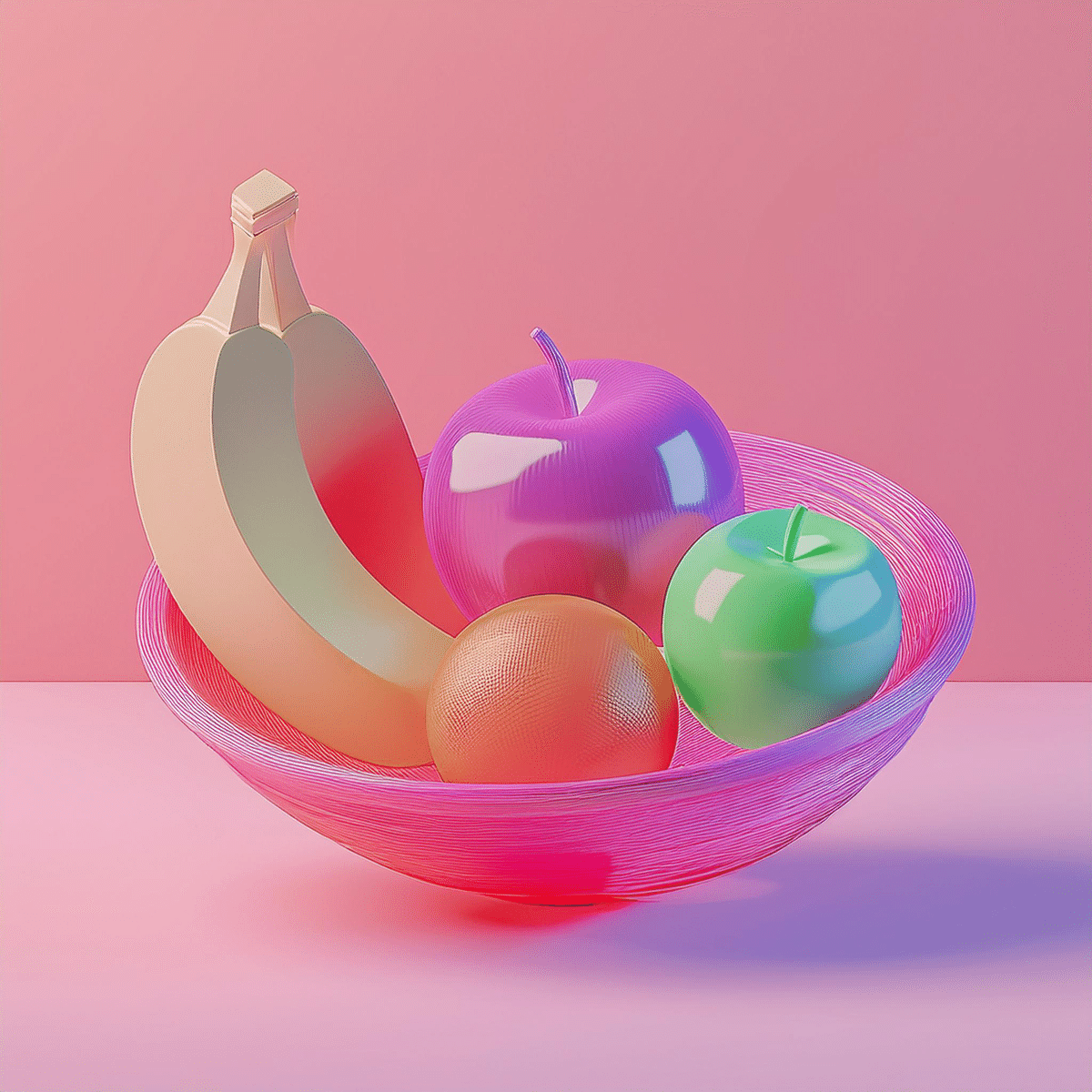
●例:スタイル2



●例:スタイル3